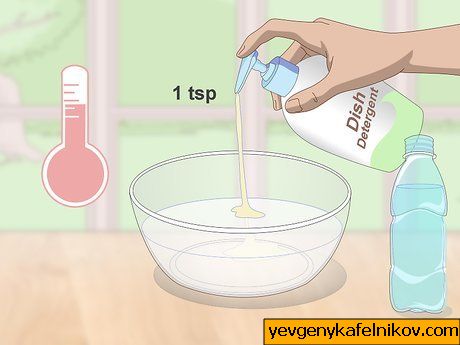Disk Google je synchronizační systém, který sdílí soubory a ukládá data online. Umožňuje uživatelům ukládat soubory na jejich servery a integrovat soubory se zařízeními. Pokud máte chybu serveru, jedná se s největší pravděpodobností o neznámou chybu nebo technickou chybu, která vytváří chybu serveru. Zde je to, co můžete udělat, abyste to opravili.
Kroky
Metoda 1 ze 3: Vymazání souborů cookie a mezipaměti
- 1 Spusťte prohlížeč Google Chrome. Najděte ikonu v nabídce na ploše a poklepáním na ni ji spusťte.
- 2 Rozbalte sekci Panel nástrojů. V pravé horní části domovské obrazovky prohlížeče klikněte na Ikona se třemi tečkami vyvolejte rozevírací seznam možností.
- 3 Najděte sekci „Další nástroje“. Na ikoně se třemi tečkami vyhledejte možnost Panel nástrojů a najeďte na ni kurzorem. Když to uděláte, zobrazí se další rozevírací seznam a v něm vyhledejte možnost „Další nástroje“.
- Kliknutím na toto otevřete konkrétní okno.
- 4 Vyberte možnost Vymazat údaje o prohlížení. V tomto okně vyhledejte možnost „Vymazat údaje o prohlížení“, jak to název napovídá. Když to uděláte, narazíte na různé části paměti.
- Hledejte Mezipaměti volba. To má vymazat obrázky uložené v mezipaměti a další soubory. Je tam také Cookies možnost vymazat všechny soubory cookie, které byly uloženy.
- 5 Klikněte na Smazat údaje o prohlížení knoflík. Nyní, když jste provedli všechny potřebné výběry ze seznamu, je čas vymazat všechna tato data.
- Chcete -li to provést, klikněte na Smazat údaje o prohlížení tlačítko, a tím se spustí proces mazání. Počkejte, až se to dokončí, a poté klikněte.
- 6 Zkontrolujte, zda je problém vyřešen. Pokud to nefunguje, přejděte dolů pro další nápady. reklama
Metoda 2 ze 3: Pomocí Disku Google z okna inkognito
- 1 Otevřete Disk Google z Inkognito režimu. Pokud předchozí kroky nefungovaly, může použití anonymního režimu pomoci obejitím souborů cookie. Otevřete Google Chrome. Dvakrát klikněte na ikonu Google Chrome na ploše domovské obrazovky.
- 2 Klikněte na ikonu se třemi tečkami. V pravém horním rohu domovské obrazovky prohlížeče klikněte na ikonu se třemi tečkami. Tam najdete rozevírací seznam možností.
- 3 Spusťte okno inkognito.
- Najít Nové anonymní okno možnost z rozevírací nabídky. Toto bude třetí dolů.
- Okno inkognito přijde s šedou kulisou a špionážním logem. To zabrání prohlížeči v ukládání souborů cookie z různých webových stránek.
- Nyní můžete začít používat svůj účet Disku Google.
Metoda 3 ze 3: Prohlížení nastavení brány firewall a serveru proxy
- 1 Zavřete všechna okna prohlížeče Chrome. Budete muset zavřít všechna okna prohlížeče, který jste otevřeli. Projděte si je a zavřete.
- 2 Spusťte Chrome jako správce.
- Klikněte na ikonu Start. Na domovské obrazovce počítače se systémem Windows vyhledejte soubor Start ikona v rohu. Hledejte Všechny aplikace možnost ze seznamu výsledků, které se objeví, a klikněte na ni.
- V okně, které se otevře, najděte možnost Google Chrome. Kliknutím pravým tlačítkem na něj otevřete rozevírací nabídku.
- Tam najdete Spustit jako administrátor možnost kliknout na.
- V některých případech najdete tuto možnost pod Více volba.
- 3 Otevři Jídelní lístek volba. V okně, ve kterém se nacházíte, vyhledejte možnost nabídky a klikněte na ni, jak ji najdete. Poté v následující části vyhledejte příponu Nastavení možnost spustit sekci nastavení.
- 4 Přejděte do Nastavení proxy.
- Přejděte do sekce pro nastavení proxy. To bude pod Systém sekce.
- Když jste v této sekci, podívejte se na Otevřete nastavení serveru proxy možnost a klikněte na ni.
- 5 Zkontrolujte problémy v nastavení. Chcete -li začít hledat jakékoli problémy v nastavení, klikněte na Automaticky detekovat nastavení volba. Než vyberete výše uvedenou možnost, klikněte na všechna zaškrtávací políčka.
- 6 Dokončete kliknutím OK . Proces dokončíte kliknutím na tlačítko 'OK' v pravé dolní části okna. Poté proveďte totéž v dalším okně a dokončete proces. reklama
Komunitní otázky a odpovědi
Vyhledávání Přidat novou otázku Položit otázku Zbývá 200 znaků Zadejte svoji e -mailovou adresu, abyste dostali zprávu, když bude tato otázka zodpovězena. Předložitreklama
Tipy
- Pokud vše selže, můžete zkusit použít jiný prohlížeč. Existuje spousta různých možností, ze kterých si můžete vybrat. Ať už si vyberete jakýkoli prohlížeč, nezapomeňte jej nastavit správným způsobem. Pomůže vám to předcházet takovým problémům.
Reklama Odeslat tip Všechna podání tipů jsou před zveřejněním pečlivě zkontrolována Děkujeme za zaslání tipu ke kontrole!
Věci, které budete potřebovat
- Google Chrome (nejnovější aktualizace)
- Účet Google